テキストメッセージは、個人的なやり取りから仕事上の会話まで、日々のコミュニケーションに欠かせない要素です。「iPhoneでメッセージを保存する方法はある?」「iPhoneでテキストメッセージを保存するにはどうすればいい?」とお悩みなら、ここがまさにその場所です。個々のテキストメッセージを保存する場合でも、すべてのテキストメッセージをiPhoneに保存する場合でも、最適な方法があります。この記事を読み進めて、メッセージを長期保存する方法を学びましょう。
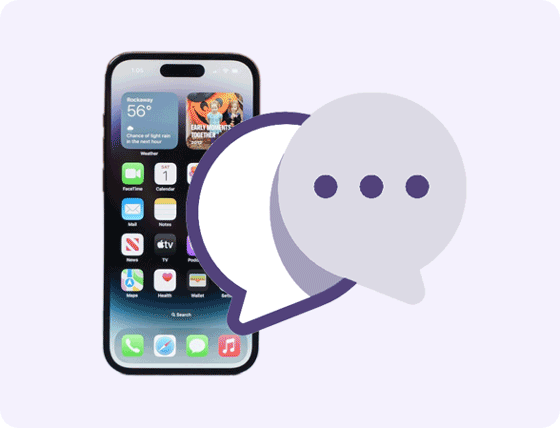
ヒント:テキスト メッセージと iMessage の違いは何ですか?
基本的に、iMessageはAppleユーザー向けのより高度なインターネットベースのメッセージングサービスであり、標準的なテキストメッセージはより汎用的な携帯電話ネットワークベースのオプションです。iPhoneの「メッセージ」アプリのメッセージ吹き出しの色は、iMessageが青、SMS/MMSが緑であることを示しており、わかりやすい視覚的なヒントです。
パート1:iReaShare iPhoneマネージャーを使ってiPhoneのテキストメッセージをコンピュータに保存する方法
iReaShare iPhone Managerは、 iPhone上の様々なデータを管理できる包括的なソフトウェアソリューションです。iPhone上のすべてのテキストメッセージを、クリックするだけでコンピュータに保存できます。このツールを使えば、iOSデバイスからテキストメッセージをTXT、HTML、CSVファイルとしてコンピュータにエクスポートできます。必要なファイル形式を簡単に選択し、iPhoneのメッセージを一括保存できます。
iReaShare iPhone Managerの主な機能:
* バックアップのためにiPhone のテキスト メッセージを Windows PC または Mac に保存します。
* iPhone のメッセージをプレビューし、必要なものを簡単に選択できます。
* HTML、CSV、TXT などの簡単にアクセスできる形式をサポートします。
* コンピュータ上で 1 回のクリックで iPhone のデータをバックアップおよび復元します。
* iOS 26を含むiOS 5.0以降と互換性があります。
ソフトウェアをダウンロードしてください。
iPhone マネージャー ソフトウェアを使用して iPhone から PC にすべてのテキスト メッセージを保存する方法は次のとおりです。
ステップ1: iReaShare iPhone Managerの適切なバージョンをコンピュータにダウンロードし、インストールします。次に、USBケーブルでiPhoneをコンピュータに接続します。
ステップ2:プロンプトが表示されたら、iPhoneで「信頼」をクリックします。すると両方のデバイスが接続され、インターフェースにiOSデバイスの情報が表示されます。

ステップ3: 「メッセージ」オプションを選択し、保存したいメッセージを選択します。次に「エクスポート」をクリックし、iPhoneのテキストをコンピュータに保存するための形式を選択します。

パート2:iCloudを使ってiPhoneにテキストメッセージを保存する方法
iPhoneに直接テキストメッセージをバックアップしたい場合は、iCloudがシームレスなソリューションを提供します。iCloudを使えば、iPhoneにメッセージを保存し、あらゆるAppleデバイスからアクセスできます。
方法は次のとおりです。
ステップ1:設定アプリを開き、上部にある自分の名前をタップします。次に「 iCloud 」を選択し、「メッセージ」オプションまでスクロールします。
ステップ2: 「メッセージ」のトグルをオンにして、メッセージをiCloudと同期します。新しいiOSバージョンでは、「すべて表示」または「すべて表示」をタップし、「 iCloudのメッセージ」をタップして「このiPhoneで使用」をオンにしてください。iPhoneがWi-Fiに接続され、充電されているときに、メッセージは自動的にバックアップされます。
ステップ 3:メッセージにアクセスするには、アカウントにリンクされている任意のデバイスで iCloud にサインインするだけです。
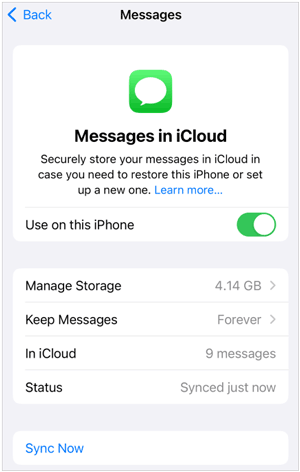
パート3:スクリーンショットを使ってiPhoneでメッセージを保存する方法
iPhoneでテキストを素早く保存したいユーザーにとって、スクリーンショットを撮るのは簡単で素早い方法です。しかし、大量のメッセージのスクリーンショットを撮るのは時間がかかります。
やり方は次のとおりです:
ステップ 1:メッセージアプリを開き、保存したい会話を見つけます。
ステップ 2: 「サイド」ボタンと「音量アップ」ボタンを同時に押してスクリーンショットを撮ります (Face ID 搭載の iPhone の場合)。または、ホームボタンと「スリープ/スリープ解除」ボタンを同時に押します (古いモデルの場合)。
ステップ3:スクリーンショットは写真アプリに保存されます。これで、スクリーンショットをアルバムに整理して、重要なメッセージを簡単に見つけることができます。
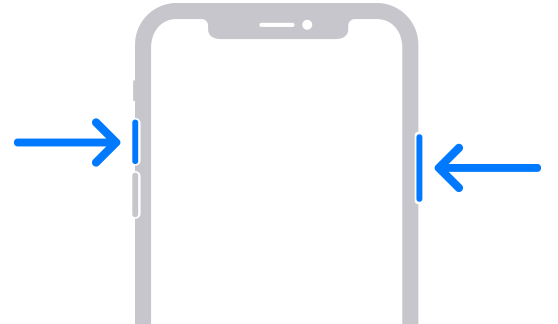
パート4:Macを使ってiPhoneにテキストを保存する方法
Appleユーザーなら、Mac経由でiPhoneのテキストメッセージを保存するのは簡単です。MacのメッセージアプリはiPhoneと自動的に同期するので、手間をかけずにメッセージを保存・アクセスできます。Macで作業する場合、この方法はiPhoneのテキストメッセージを保存するのに最適です。
ガイドは次のとおりです:
ステップ1: iPhoneとMacでネットワークが利用可能であることを確認します。次に、Macでメッセージアプリを開き、Apple IDでサインインします。
ステップ 2: iPhone のメッセージはアプリと自動的に同期されます。
ステップ 3:会話を保存するには、テキストをコピーして Mac 上のドキュメントまたはメールに貼り付けます。
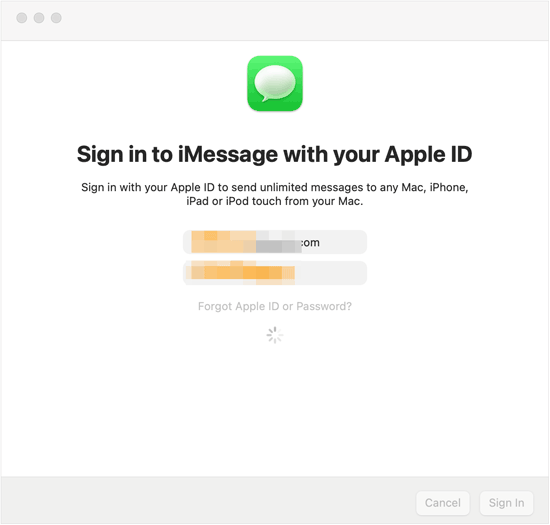
パート5:転送またはコピーしてiPhoneにメッセージを保存する方法
特定のメッセージを保存する必要がある場合、別の電話番号に転送したり、別の場所にコピーしたりすると、iPhone にテキスト メッセージを保存するのに便利です。
方法は次のとおりです。
ステップ 1:メッセージアプリを開き、保存する会話を選択します。
ステップ 2:保存したいメッセージをタップして長押しし、「その他」を選択します。
ステップ 3:その後、メッセージを別の連絡先または電話番号に転送したり、メモやメールなどの別のアプリにコピーしたりできます。
ステップ 4:転送またはコピーしたメッセージを任意の場所に保存します。
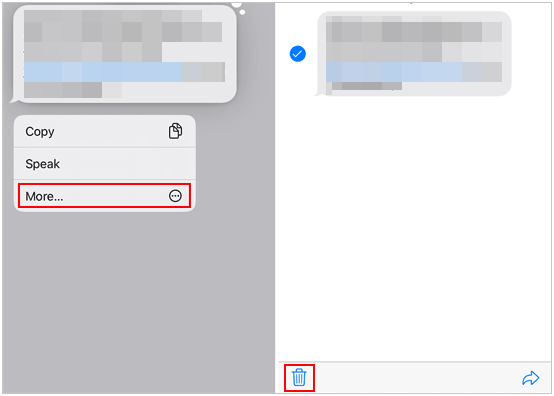
パート6:iPhoneでのメッセージ保存に関するよくある質問
Q1: 個々のテキスト メッセージや会話を iPhone に保存できますか?
はい、スクリーンショットを撮って個々のメッセージを保存したり、iReaShare iPhone Manager を使用して会話全体をエクスポートしたりすることができます。iReaShare iPhone Manager では、HTML、TXT、CSV の 3 つの形式でメッセージを保存できます。
Q2: メッセージを保存した後に印刷できますか?
はい、できます。iPhoneのメッセージをTXT、PDFなどのファイルに保存した後、ファイルを開いてメッセージを表示したり印刷したりできます。ただし、デバイスがプリンターに接続されていることを確認してください。
Q3: iPhone バックアップから保存したテキスト メッセージを取得するにはどうすればよいですか?
iCloudバックアップからテキストメッセージを復元するには、 「設定」 > 「一般」 > 「リセット」 > 「すべてのコンテンツと設定を消去」と進み、セットアップ中にバックアップから復元します。iReaShare iPhoneマネージャーでiPhoneのデータをバックアップしている場合は、USB経由でバックアップメッセージをiPhoneに復元することもできます。
結論
iPhoneのテキストメッセージを保存する方法は様々です。iCloudにバックアップしたり、コンピュータに転送したり、手動で保存したりすることも可能です。iPhoneのすべてのテキストメッセージを保存するか、特定のメッセージだけを保存するか、ニーズに合った方法が見つかります。メッセージをコンピュータに保存したい場合は、 iReaShare iPhone Managerがおすすめです。これは様々なファイル形式に対応しており、メッセージをプレビューして選択できるツールです。
関連記事





























































